如何在 macOS 中使用打印机预设

可怜的 macOS 打印对话框:它已经存在这么久了,我们并没有真正关注它。这可能就是 Mac 911 经常(尽管不是经常)收到有关打印设置的问题的原因。 “打印”对话框不仅反映了 Apple 自己的打印方式概念,还包括第三方打印驱动程序的功能,该软件告诉 macOS 特定输出设备的所有参数和特殊设置。
一位 Macworld 读者最近提出了一个问题,在升级到 macOS 10.13 High Sierra 后,他们通常持久的打印首选项在每次打印会话后都会发生变化。这对他们来说是新的,但您通常可以通过创建预设来避免这种情况。
- 设置您想要的打印机的所有参数,例如颜色、双面(如果有选项)、Apple 的四个部分(介质和质量、布局、纸张处理和封面页)。您还应该能够设置出现的任何特定于打印机的选项。
- 从”预设”菜单中,选择”将当前设置保存为预设”。
- 选择一个名称,如果可用,请在”仅此打印机”和”所有打印机”之间进行选择。
- 点击”确定”。
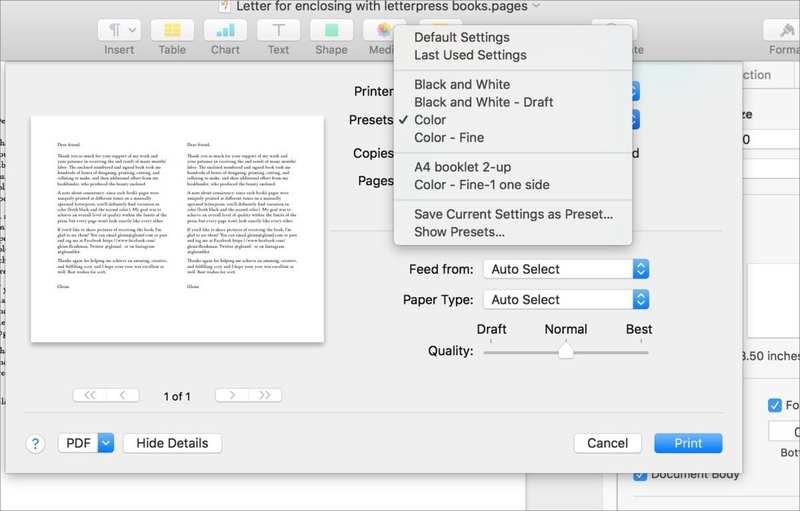 IDG
IDG
“打印预设”菜单是一种经常被忽视的保持打印设置井井有条和设置默认值的方法。
读者的问题可能是由 High Sierra 创建的新默认设置加上预设菜单中的隐藏设置引起的。从预设菜单中选择显示预设后,查看是否选中了打印后将预设菜单重置为”默认设置”。如果是,您可以取消选中该框,并且您上次使用的预设将保留在原处。
如果在打开”打印”对话框时出现”默认设置”,您也可以从”预设”菜单中选择”上次使用的设置”来恢复到以前的设置。
您还可以通过从”预设”菜单中选择”显示预设”,然后选择左侧的预设并单击右侧关联类别中的展开三角形来查看与每个预设关联的所有设置(包括默认设置)。
为了减少碳粉和墨水,我的打印机上提供了依赖于草稿、黑白和双面的预设。我将它们切换到其他预设或根据需要手动选择设置以获得更高质量的输出。
询问 Mac 911
我们整理了最常被问到的问题列表以及答案和专栏链接:阅读我们的超级常见问题解答,看看您的问题是否得到解答。如果没有,我们总是在寻找新的问题来解决!通过电子邮件将您的信息发送至 mac911@macworld.com,包括适当的屏幕截图,以及您是否希望使用您的全名。每个问题都不会得到解答,我们不会回复电子邮件,也无法提供直接的故障排除建议。
